
Layar laptop yang tidak dijaga dengan baik akan rentan mengalami kerusakan. Salah satu kerusakan yang dialami layar laptop adalah adanya garis-garis putih atau blank putih atau hitam.
Apabila masalah itu terjadi, Anda tidak perlu panik. Cukup ikuti cara mengatasi layar laptop blank putih maupun blank hitam di bawah.
Penyebab Layar Laptop Blank Putih

Anda tidak akan bisa mengoperasikan laptop jika layarnya blank putih. Tidak ada yang bisa dilihat atau di klik sehingga Anda tidak bisa melakukan aktivitas di laptop.
Masalah itu bisa dipicu oleh beberapa hal, di antaranya sebagai berikut:
- Kerusakan pada VGA laptop
- Layar laptop tertindih barang
- Layar laptop terbentur benda keras
- Kerusakan pada kabel fleksibel
- Display driver bermasalah
- Kesalahan pemasangan layar laptop
- Produk cacat
- Sistem laptop error
Cara Mengatasi Layar Laptop Blank Putih
Sebelum langsung membawa LCD laptop blank putih ke teknisi laptop, ada baiknya Anda mencoba solusi berikut. Siapa tahu salah satu di antaranya ada yang berhasil memperbaiki masalah tersebut. Langsung saja berikut caranya:
1. Lakukan Force Restart
Anda pasti sudah merasakannya sendiri, layar laptop putih tidak akan bisa diajak berinteraksi. Mematikan laptop dengan cara biasa saja tidak bisa. Kalau sudah begini, Anda harus melakukan Force Restart.
Cara melakukan Force Restart adalah dengan menekan tombol power pada laptop selama beberapa saat sampai layar laptop mati. Lalu tekan kembali tombol power setelah beberapa menit. Tunggu agar laptop menyala.
Apabila laptop kembali normal, tandanya penyebab masalah tidak terlalu serius. Biasanya disebabkan oleh layanan sistem yang bertabrakan atau tidak merespons karena error. Alhasil laptop hang sehingga beberapa program tidak dapat memuat dengan benar.
2. Copot Baterai Laptop

Apabila laptop Anda dilengkapi dengan baterai yang bisa dilepas (baterai removable), coba gunakan solusi ini. Meski terbilang sebagai metode yang kuno, terkadang metode ini dapat menyelesaikan beberapa masalah pada laptop.
Agar tidak ada kesalahan saat melepas baterai laptop, mari ikuti cara berikut:
- Baca instruksi laptop tentang cara melepaskan baterai laptop.
- Sebelum melepasnya, cabut kabel daya agar tidak terhubung dengan laptop.
- Biarkan baterai dilepas dari laptop selama beberapa saat.
- Kemudian pasang kembali pada tempat semula.
- Untuk menghidupkan laptop, tekan tombol Power sampai layar menyala.
- Cek apakah layar laptop masih blank putih atau sudah kembali normal.
3. Update Driver Display Adapter
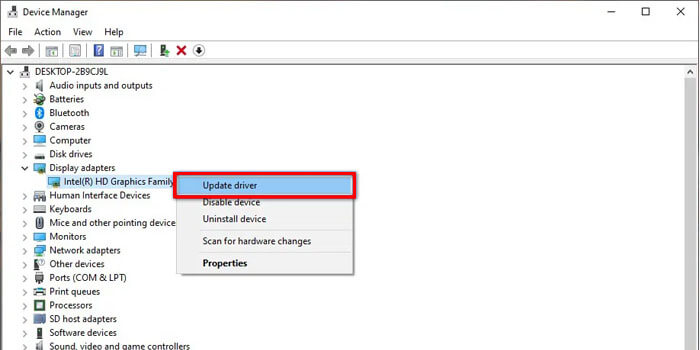
Selanjutnya, cara mengatasi layar laptop blank putih dapat dilakukan yakni dengan memperbarui driver display. Driver display adalah sebuah perangkat keras yang berkaitan erat dengan LCD laptop.
Masalah pada driver display kemungkinan disebabkan karena versi driver sudah terlalu lawas atau tidak terinstal dengan baik. Maka solusinya driver perlu diperbarui atau dilakukan instal ulang.
Adapun langkah-langkahnya dapat dilihat pada penjelasan berikut:
- Cari dan pilih Device Manager pada kolom pencarian taskbar di laptop.
- Langkah selanjutnya klik Display Adapter.
- Kemudian klik kanan driver display yang Anda gunakan.
- Pilih opsi Update.
- Setelah itu, klik menu Search automatically for drivers.
- Pada tahap ini sistem akan mencari dan menginstal driver.
- Tunggu sampai proses selesai.
- Klik Close jika proses sudah selesai.
- Berikutnya lakukan restart laptop jika dibutuhkan.
4. Lakukan Pemindaian SFC
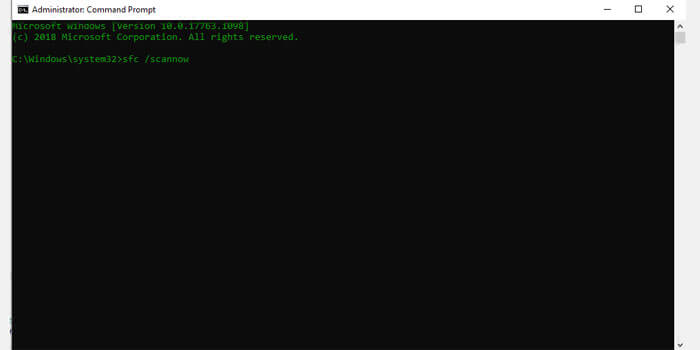
Setelah memperbarui display driver, sebaiknya Anda melakukan pemindaian SFC. Tujuannya untuk mengetahui komponen apa yang menjadi pemicu masalah. Bagi yang bingung, mari ikuti petunjuk berikut ini:
- Masuk ke Command Prompt, caranya dengan mengetikkan ‘cmd’ pada pencarian taskbar.
- Klik kanan aplikasi Command Prompt yang muncul, pilih Run as administrator.
- Setelah jendela CMD muncul, masukkan perintah: sfc /scannow
- Tekan Enter untuk melanjutkan.
- Sistem akan melakukan pemindaian terhadap komponen yang bermasalah.
- Setelah proses pemindaian selesai, lakukan restart laptop.
- Selesai.
5. Ganti Kabel Fleksibel Laptop
Kabel fleksibel laptop adalah kabel yang terdapat di dalam laptop. Penggunaan laptop pasti tidak luput dengan aktivitas buka dan tutup layar laptop. Tanpa disadari aktivitas buka tutup layar laptop ternyata dapat merusak kabel fleksibel laptop seiring waktu.
Solusinya hanya satu, yaitu menggantinya dengan yang baru. Lalu bongkar laptop secara hati-hati dan pasangkan kabel fleksibel laptop pada tempatnya. Namun dalam kenyataannya mengganti kabel fleksibel tidak semudah yang dijelaskan artikel ini.
Pastikan Anda paham bagaimana cara melakukan bongkar pasang laptop tanpa merusak komponen lainnya.
Takutnya justru ada komponen yang tanpa sengaja ikut rusak saat Anda mencoba memperbaikinya. Lebih baik diserahkan pada teknisi laptop yang sudah ahli bila Anda kurang menguasai kemampuan ini.
6. Ganti Layar Laptop Dengan yang Baru
Cara mengatasi layar laptop blank putih satu ini memang tidak murah. Namun jika laptop Anda benar-benar digunakan untuk hal penting, sebaiknya ganti layar LCD laptop dengan yang baru.
Apabila layar laptop harus diganti, itu artinya kerusakan pada laptop sudah terlalu serius. Misalnya jika layar laptop terkena benturan benda yang keras sehingga retak, laptop terjatuh, atau terkena air. Sebaiknya beli layar LCD yang orisinil agar lebih awet dan tidak mudah rusak.
7. Bersihkan VGA dan RAM Laptop
VGA dan RAM dapat menjadi sarang kotoran apabila tidak dibersihkan secara berkala. Hasilnya performa laptop ikut berpengaruh, atau pada kasus ini layar laptop menjadi blank putih. Selain kotor, VGA dan RAM juga dapat berubah menjadi usang jika usia laptop sudah sangat lama.
Untuk memastikan kondisi kedua komponen tersebut, bongkar laptop Anda secara hati-hati. Jika kurang paham tentang cara bongkar pasang laptop, mari ikuti langkah-langkah di bawah ini:
- Langkah pertama, mari copot komponen VGA dahulu.
- Yang perlu dibersihkan adalah bagian pin-pinnya. Untuk membantu proses pembersihan, Anda bisa menggunakan bantuan penghapus karet.
- Apabila sudah bersih, pasang kembali VGA.
- Setelah berhasil terpasang kembali, selanjutnya copot RAM dari laptop.
- Sama dengan cara membersihkan VGA, Anda bisa menggunakan bantuan penghapus karet. Pastikan dilakukan secara hati-hati.
- Pasang kembali RAM pada tempatnya semula jika sudah bersih.
- Lalu pasang tutup laptop, dan rekatkan.
- Tekan tombol Power untuk menyalakan laptop.
- Lalu periksa kondisi layar laptopnya, apakah masih blank putih atau tidak.
8. Gunakan Monitor Eksternal

Apabila cara-cara di atas belum dapat menyelesaikan masalah Anda, silakan coba cara mengatasi layar laptop blank putih terakhir ini. Untuk cara ini Anda membutuhkan monitor eksternal, akan lebih baik jika Anda sudah memilikinya tanpa harus membeli baru.
Cara ini digunakan untuk mengecek apakah komponen VGA laptop rusak atau tidak. Oleh karena itu laptop perlu dihubungkan ke monitor eksternal. Untuk mengecek kondisi VGA, silahkan ikuti langkah berikut ini:
- Siapkan kabel HDMI, monitor eksternal dan laptop Anda.
- Kemudian hubungkan kabel HDMI dari laptop ke monitor eksternal.
- Selanjutnya ganti mode layar monitor. Caranya dengan menekan F10 atau Fn + F10 di keyboard laptop.
- Lihat pada monitor eksternal, apabila pada monitor berhasil menampilkan isi layar laptop, tandanya hanya layar laptop yang rusak.
- Sementara jika pada monitor eksternal tetap terlihat blank putih, berarti komponen VGA laptop yang mengalami kerusakan.
Kira-kira, apa penyebab dari masalah pada laptop Anda? Jika belum pasti, silakan coba semua cara mengatasi layar laptop blank putih di atas secara satu per satu. Yang terpenting lakukan dengan hati-hati. Apabila Anda ragu, sebaiknya serahkan pada teknisi laptop langganan Anda.



